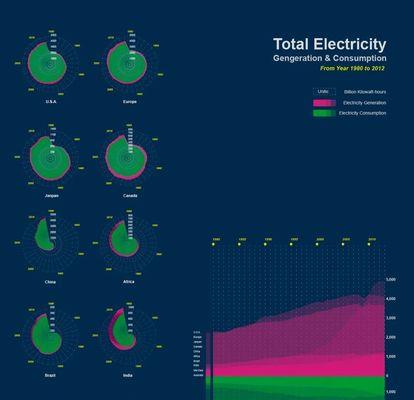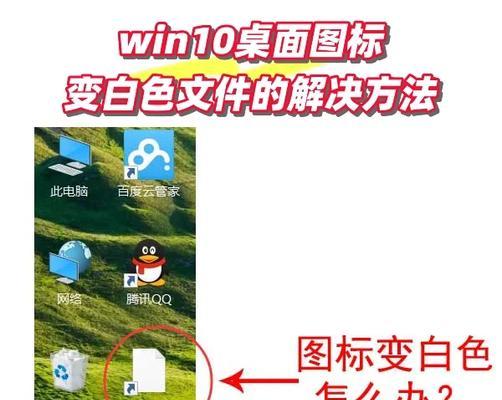当我们按下电脑的电源按钮,期望看到的是熟悉的启动界面,但有时迎接我们的却是一片漆黑——电脑冷启动后黑屏。这不仅令人沮丧,而且可能预示着电脑存在一些硬件或软件问题。本文将带你一起探讨导致电脑冷启动后黑屏的原因,并提供一系列排查问题的步骤,以助你解决这一棘手问题。
一、理解冷启动与黑屏现象
电脑的冷启动指的是在完全关闭电源的情况下启动计算机。与之相对的是热启动,即在电脑处于待机或休眠状态下重新启动。黑屏现象通常是指显示器没有显示任何内容,电脑似乎处于“睡眠”状态,但实际上是完全不工作。
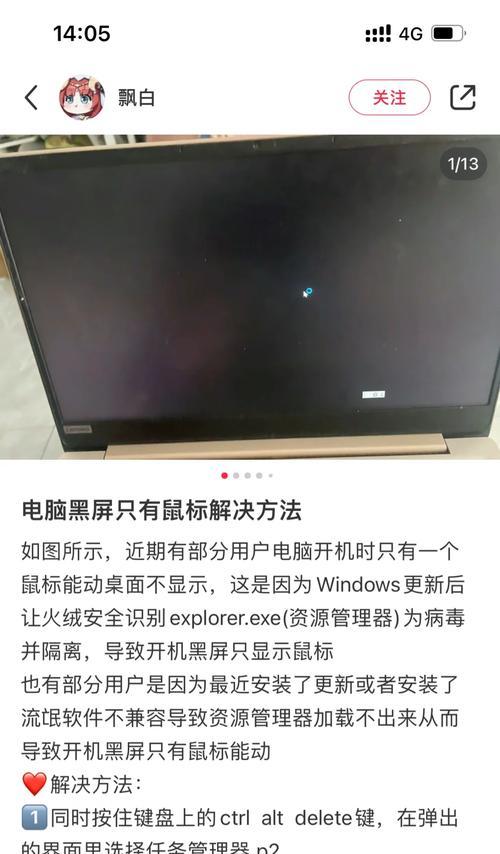
二、检查硬件连接
在进行任何复杂的故障排除之前,首先应确保所有的硬件连接都是稳固的,这是解决问题的第一步。
1.显示器与电脑连接
确认显示器电源已开启。
检查显示器数据线是否正确连接到显卡和显示器,并确保没有松动。
如果使用的是独立显卡,请尝试将显示器连接到主板上的集成显卡接口。
2.内存条
关闭电脑电源,拔下电源线,打开机箱盖。
检查内存条是否牢固地安装在主板的内存插槽中,可以尝试重新安装内存条。
3.硬盘与电源连接
确认硬盘数据线和电源线是否正确连接到主板和电源上。
检查电源供应是否正常,有时电源问题也会导致无法启动。
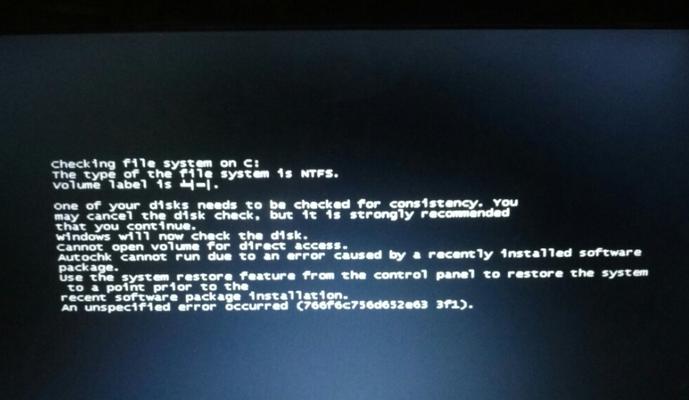
三、诊断硬件故障
如果硬件连接没有问题,接下来要检查是否存在硬件故障。
1.电源供应器(PSU)
检查电源供应器是否有足够的功率支持当前配置的硬件。
电源供应器故障可能是导致电脑无法启动的常见原因之一。
2.主板与CPU
主板或CPU故障较为罕见,但如果排除了其他所有可能性,可能需要检查主板上的电容是否有膨胀或爆裂的情况。
有时,CPU故障可能与散热不良有关,可以检查散热器是否工作正常。

四、软件与系统检查
硬件检查无异常后,问题可能出在软件或系统上。
1.BIOS设置问题
重启电脑时尝试进入BIOS设置,查看是否有不正确的设置导致系统无法启动。
2.系统文件损坏
使用Windows系统安装介质或恢复盘启动电脑,运行系统文件检查器(SFC)扫描并修复损坏的系统文件。
3.硬盘故障
运行硬盘检测工具(如chkdsk)检查硬盘是否有物理损坏或文件系统错误。
五、排除其他可能性
在排查完上述问题后,如果电脑仍然无法正常启动,可以考虑以下可能性:
1.显卡故障
尝试更换显卡或使用其他兼容的显卡测试。
2.内存条故障
运行内存测试软件,如MemTest86,来检查内存条是否有问题。
3.操作系统问题
如果怀疑是操作系统损坏,可以尝试使用系统恢复盘或进行重装系统。
六、预防措施
为了避免未来再次出现电脑冷启动后黑屏的问题,可以采取以下预防措施:
定期清理电脑内部灰尘,保持硬件的通风和散热。
确保电源稳定,不建议使用劣质电源或在不稳定电源环境下使用电脑。
定期进行系统更新和备份,以降低系统文件损坏的风险。
电脑冷启动后黑屏问题可能是由多种因素导致的,但通过上述步骤逐一排查,通常可以找到问题所在并解决。当然,若非专业人士,可能需要专业的技术支持。希望本文的详细指导能够帮助你顺利诊断和解决电脑黑屏问题。